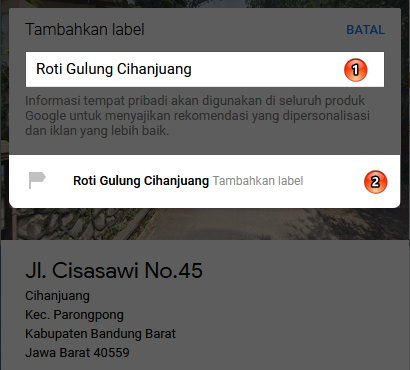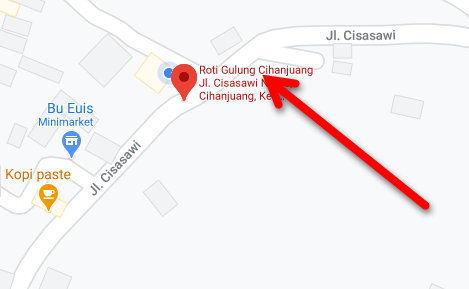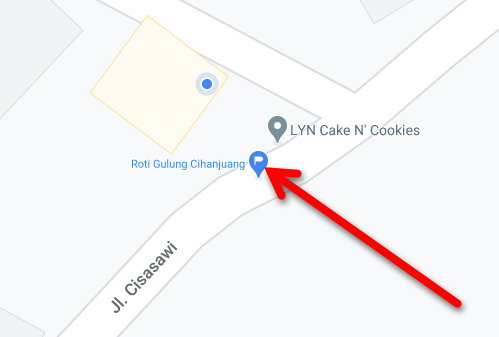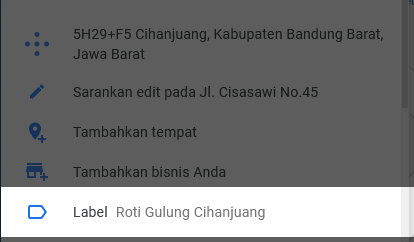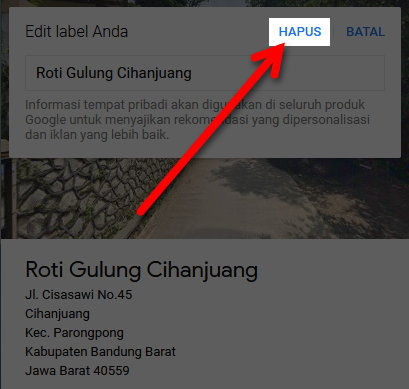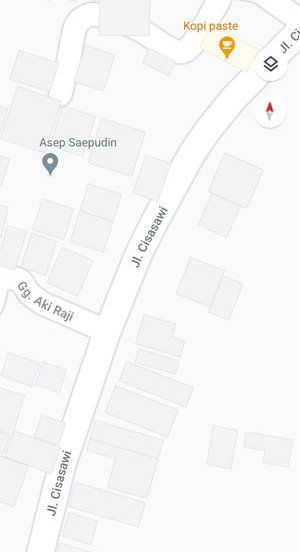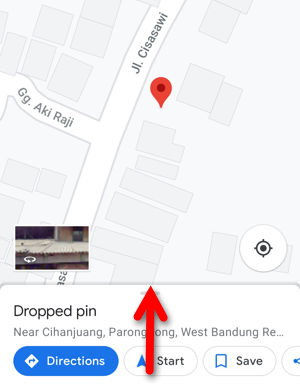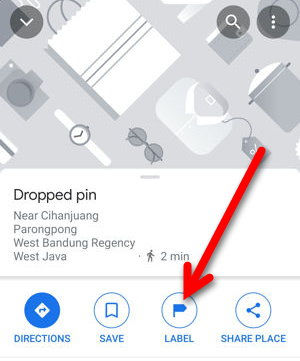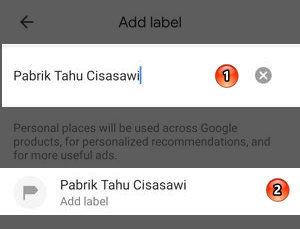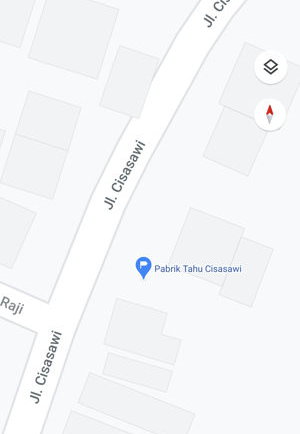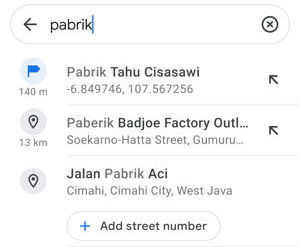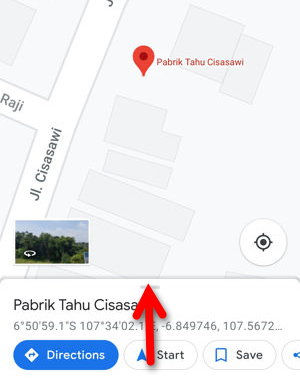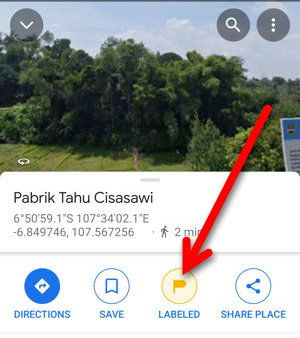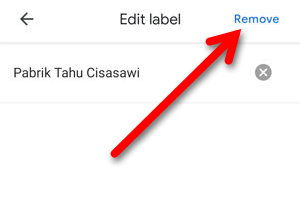Contents show
Label di Google Maps dapat digunakan untuk menandai sebuah lokasi agar lebih mudah ditemukan melalui fungsi pencarian.
Label bersifat privat atau dengan kata lain, label hanya dapat dilihat oleh akun Google yang menambahkannya.
Berikut bagaimana cara menambahkan label di Google Maps.
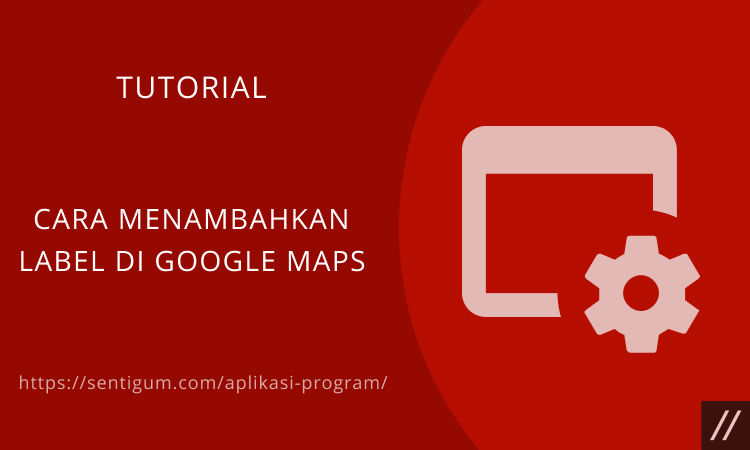
Desktop
Untuk Google Maps web, label hanya dapat ditambahkan pada tanda yang sudah ada di Google Maps.
Tanda yang dimaksud dapat berupa nama jalan, tempat, bisnis atau tanda lainnya yang berlaku secara umum di Google Maps.
Menambahkan Label
- Buka Google Maps lewat browser.
- Lakukan pencarian untuk nama tempat, bisnis, jalan dan lain sebagainya.
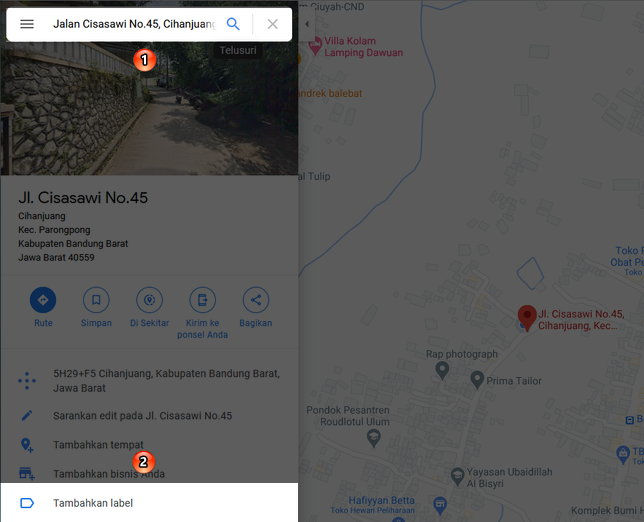
- Klik opsi Tambahkan label di bagian bawah.
- Ketikkan nama label lalu klik Tambahkan label.

- Nama label akan muncul pada tanda yang sudah ada sebelumnya.

- Klik pada peta satu kali untuk menghilangkan tanda utama dan hanya menampilkan label yang sudah Anda buat.

Menghapus Label
- Klil pada label yang Anda buat sebelumnya di peta.

- Klik Label “Nama Label” pada menu di sisi kiri.

- Pada bagian Edit label Anda, klik HAPUS.

Mobile
Berbeda dengan Google Maps web, di aplikasi Google Maps Anda dapat menambahkan label di titik mana pun pada peta.
Menambahkan Label
- Buka aplikasi Google Maps.
- Ketuk dan tahan pada titik/lokasi di mana Anda ingin menambahkan label.

- Geser jendela Dropped pin ke atas.

- Ketuk LABEL.

- Ketikkan nama label lalu ketuk Add label.

- Label yang Anda buat akan muncul pada peta.

- Label pun sudah dapat ditemukan di bagian pencarian.

Menghapus Label
- Ketuk label yang Anda buat sebelumnya di peta.
- Geser jendela dengan nama label ke atas.

- Ketuk LABELED.

- Ketuk Remove di kanan atas.

Baca Juga:
- Cara Mengganti Bahasa Aplikasi Google Maps
- Cara Mengganti Ikon Kendaraan di Google Maps
- Cara Membuat Folder di Gmail
- Cara Mengubah Suara Navigasi Google Maps
- Panduan Pengukuran Jarak di Google Maps
- Cara Berbagi Lokasi secara Real-Time di Google Maps
- Cara Memilih Rute Mobil atau Motor di Google Maps